Gmailを毎日、何度もチェックするのは大変です。
大事なメールが届いたのに、気がつかないことがあります。
Gmailでは通知音(着信音)を設定することができます。
パソコン・iPhone ・Androidで設定する方法、消す方法を紹介しています。
通知音(着信音)を設定する方法
Gmailに着信音を設定してみましょう。

1.Gmailを開いて、右上にある歯車マーク「設定」をクリックします。
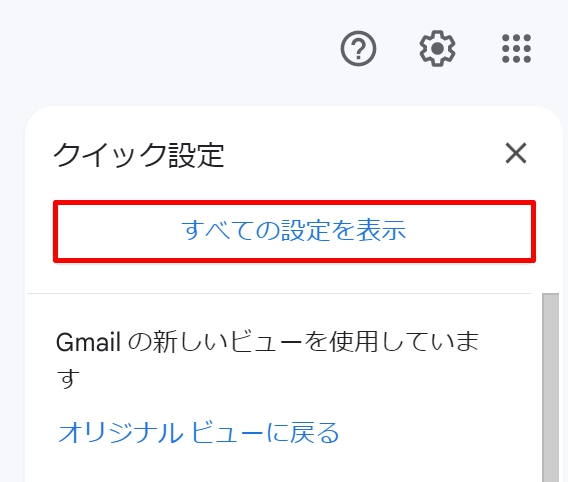
2.「すべての設定を表示」をクリックします。
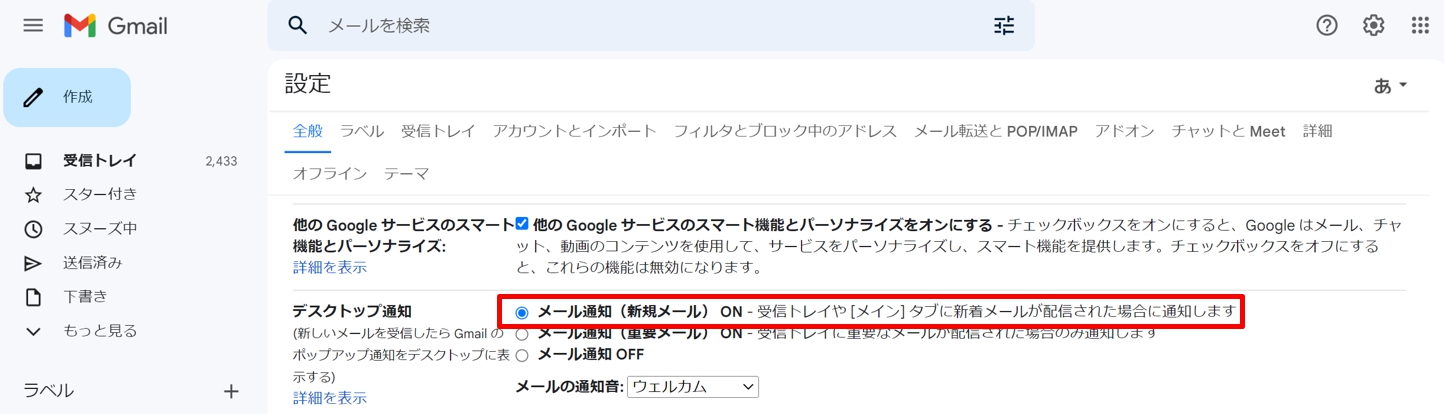
3.「全般」タブをクリックして下にスクロールすると、「デスクトップ通知」があります。「メール通知(新規メール)ON」にチェックを入れます。重要メールが配信された時だけ着信音が鳴るようにする場合は「メール通知(重要メール)ON」にチェックを入れます。
メール通知(重要メール)ON:受信トレイに重要なメールが配信された場合のみ通知します
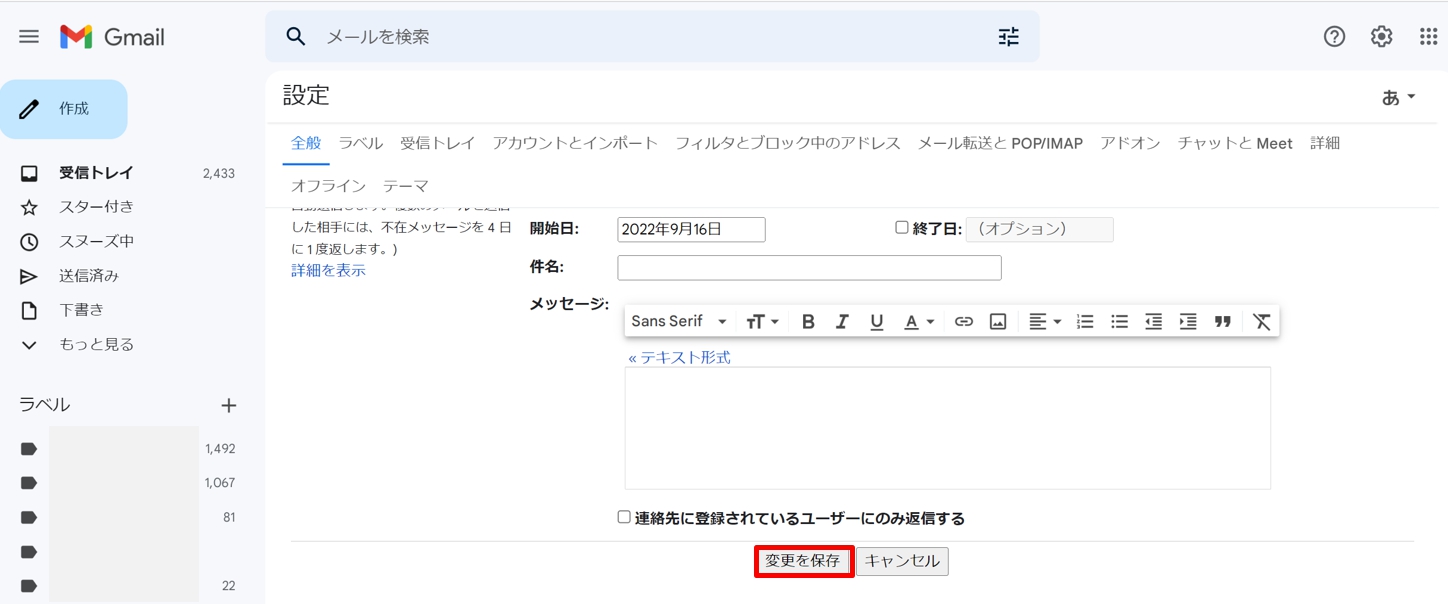
4.チェックを入れたら一番下までスクロールして、「変更を保存」ボタンを押すと着信音が設定されます。
通知音(着信音)を変更する方法
Gmailで設定されている着信音(通知音)を変更することができます。
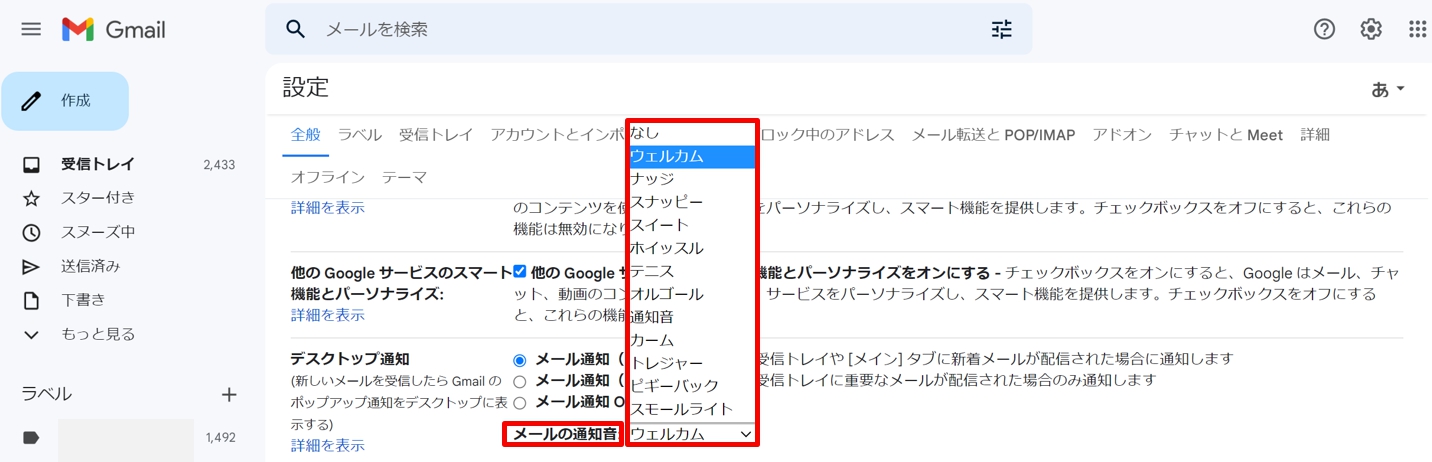
1.Gmailの設定で、「デスクトップ通知」に「メールの着信音」があります。プルダウンを開いて、変更したい着信音を選びます。「変更を保存」ボタンを押すと着信音が変更されます。
通知音(着信音)を消す方法
Gmailで着信音が必要ない場合は消すことができます。
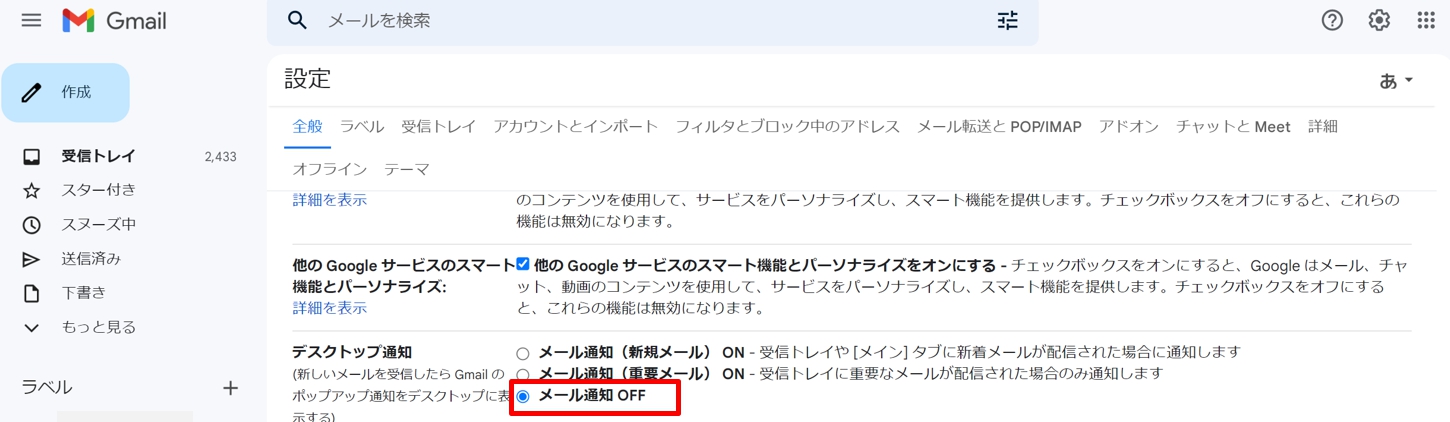
設定の「デスクトップ通知」で「メール通知 OFF」にチェックを入れて、「変更を保存」ボタンを押すと着信音が鳴らなくなります。
iPhoneで通知音(着信音)を設定する方法
iPhoneで Gmail の着信音(通知音)を設定する方法です。
通知を有効にする方法
1.iPhoneで Gmailを開きます。
2.左上のメニュー アイコン「三本線」を選択し「設定」をタップします。
3.「通知」を選択し、「メール通知」をタップして「通知を許可」をONにします。
着信音を設定する
1.iPhoneで Gmailを開きます。
2.左上のメニュー アイコン「三本線」を選択し「設定」をタップします。
3.「通知」を選択し「すべての新着メール」を選択します。
※ スマホの機種やバージョンによって、異なるケースがあります。
Androidで通知音(着信音)を設定する方法
AndroidでGmail の着信音(通知音)を設定する方法です。
着信音を設定する
1.AndroidでGmailを開きます。
2.左上のメニュー アイコン「三本線」を選択し「設定」をタップします。
3.アカウント一覧が表示されるので、通知音の設定を行いたいアカウントをタップします。
4.「受信トレイの通知」を選択して「ラベル通知」のチェックボックスをタップしてオンにします。
※ Androidの機種は多様にあり、設定方法が異なるケースがあります。バージョンによっても異なることもあります。
着信音でいち早くメールが届いたのが分かりますが、届いたメールを自動的にフォルダに振り分ける設定をしておくと便利です。
到着したメールをフォルダに振り分ける方法は、こちらのサイトで紹介しています。
Gmailを使用していると、いつのまにメールが大量に増えて、どんなメールか分からないといったことはないでしょうか。 フォルダを作成してメールを自動振り分けし、整理しておくとメールを見分けられやすいです。 また、メールをフォルダに[…]
まとめ
Gmailで受信するメールが多い方は、メールが届くたびに着信音が鳴るので、うるさく感じられることがあります。
その場合は、重要なメールだけ着信音が鳴るように設定すればよいでしょう。
また、Gmailは重要マークを設定することができます。
「重要マーク」を付けたメールは「重要」トレイに表示されるので、検索して探すことなく「重要」トレイで見ることができます。







